发布时间:2024-02-21 09: 00: 00
品牌型号:LENOVO
系统:Microsoft Windows10 家庭版
软件版本:Vegas Pro
马赛克是图片视频编辑中常用的功能,可以有效的让我们想要隐藏的信息不被暴露。这篇文章便一起来看看Vegas Pro制作动态马赛克,车牌马赛克怎么随车移动的相关内容。
一、Vegas Pro制作动态马赛克
一般的视频编辑软件想要给视频打马赛克需要我们逐帧添加,但Vegas有专门制作视频马赛克的功能,让视频马赛克的制作不再那么繁琐。
1、在操作界面工具栏中选择文件,将我们要进行编辑的视频导入到Vegas中。
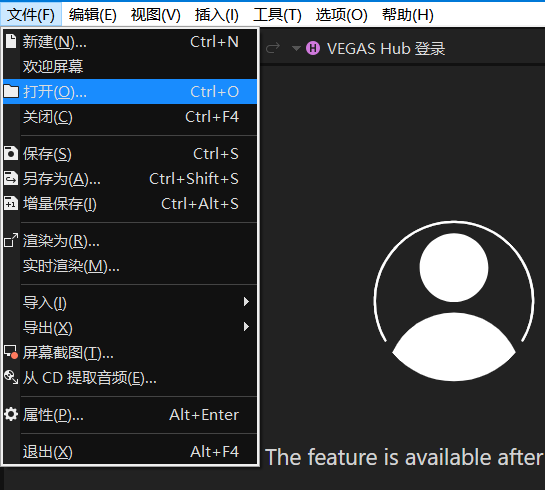
2、鼠标右键单击视频轨道,选择插入视频轨道。
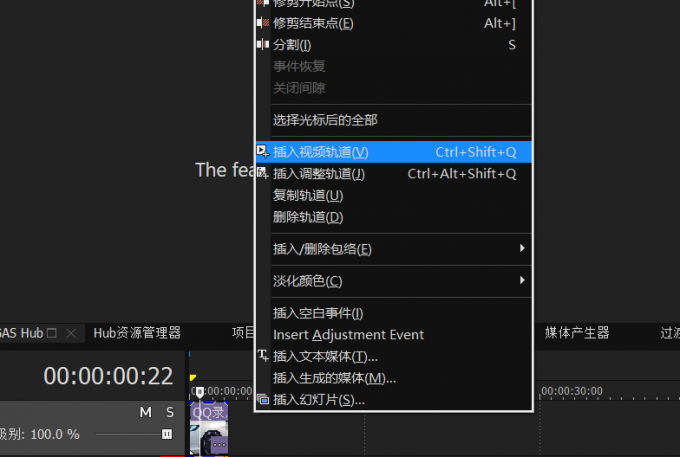
3、复制原视频并粘贴到新建的轨道。
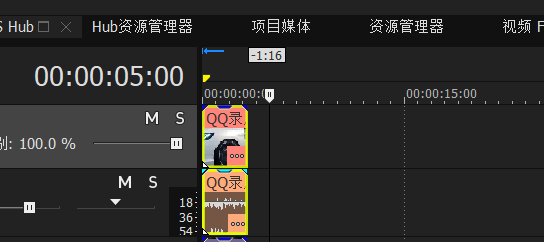
4、打开FX,选择像素化。
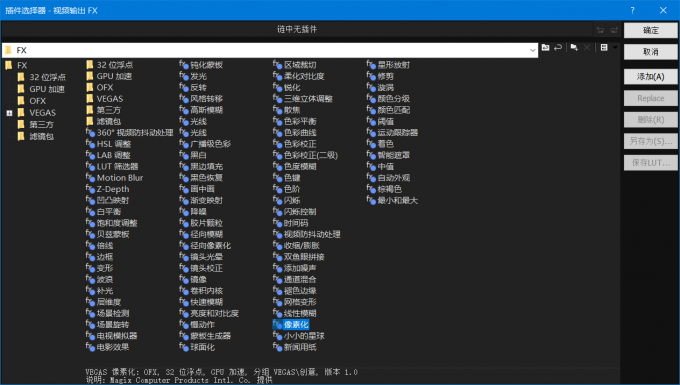
5、根据需要设置水平像素化和垂直像素化数值。
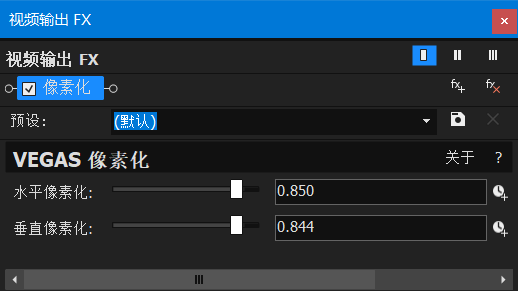
6、点击小页面上的fx+,选择贝兹蒙版。
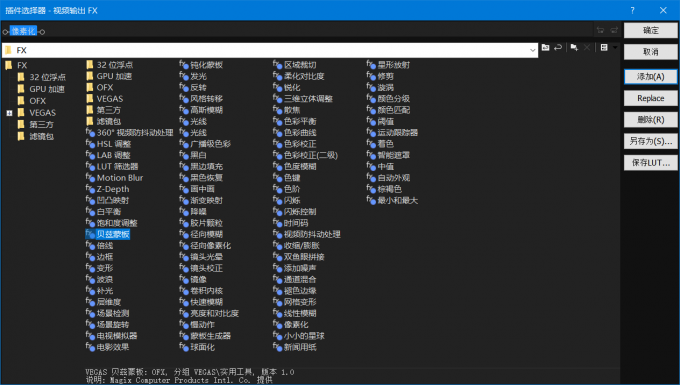
7、为了准确确定像素化的位置,我们先关掉像素化,即取消FX窗口里像素化功能的勾选。
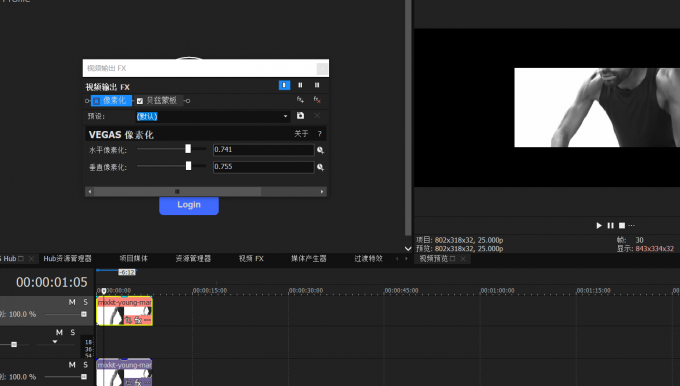
8、根据具体需要调整遮罩的大小和位置。

9、在常规选项中勾选面具特效。
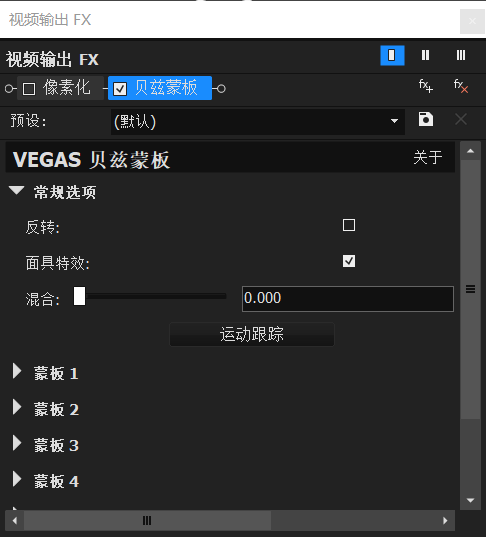
10、勾选像素化后打开工具,选择“视频”——“运动追踪”
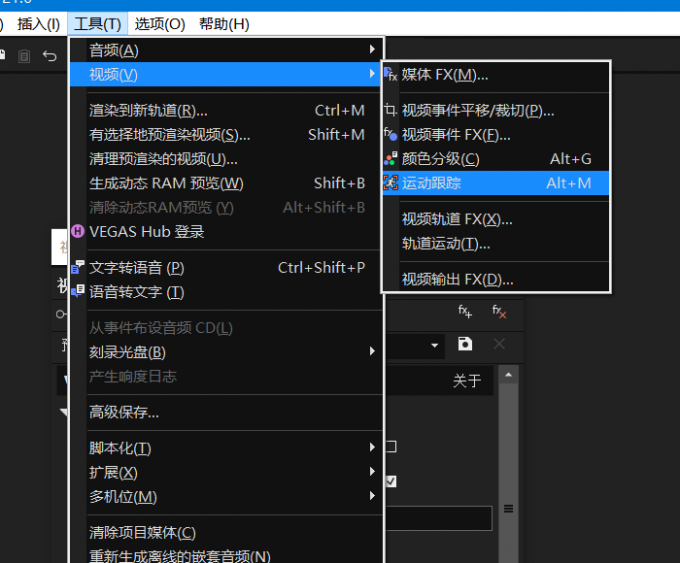
11、然后选择”双向追踪“。
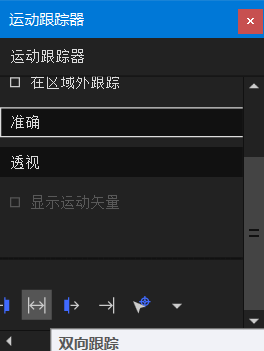
应用后,视频的移动马赛克便制作完成了。效果如下。

制作视频马赛克的原理是给视频做个副本,将视频像素化后利用遮罩框选出自己想马赛克的部位。相比于一般视频剪辑软件,Vegas的系统更强大,跟踪功能更灵敏,制作动态马赛克更容易。
二、车牌马赛克怎么随车移动
使用问题一所介绍的方法便可以实现车牌马赛克随车移动,具体操作如下。
1、导入视频到Vegas中,右键单击轨道选择新建轨道,并把视频复制粘贴到新轨道。
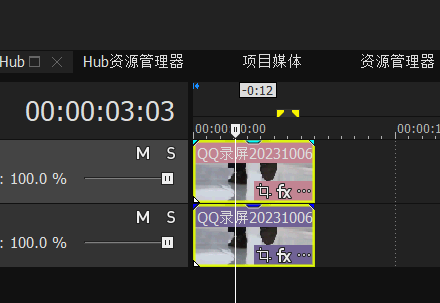
2、选择FX,添加像素化和贝兹蒙版,调整像素化数值并勾选贝兹蒙版面具特效。

3、调整蒙版位置,使其刚好覆盖车牌。

4、点击工具选择”视频“——”运动追踪“,并勾选双向追踪。
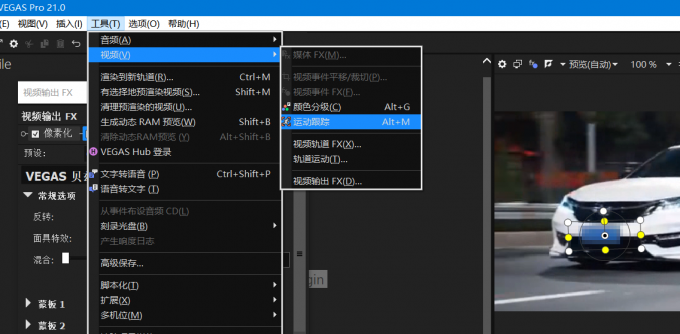
随车牌移动的马赛克制作完成,效果如下。

好了,以上就是Vegas Pro制作动态马赛克,车牌马赛克怎么随车移动的全部内容了,动态马赛克的使用是视频剪辑的必备技能,希望文章对你有帮助。
署名:天气晴的话
展开阅读全文
︾